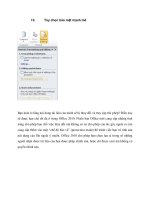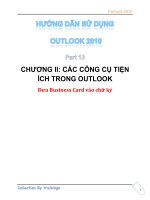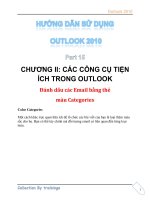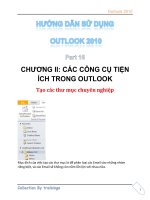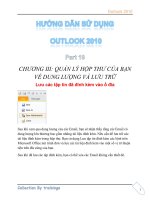Tự học Outlook 2010 part 13 pdf
Bạn đang xem bản rút gọn của tài liệu. Xem và tải ngay bản đầy đủ của tài liệu tại đây (587.29 KB, 10 trang )
Chia sẻ lịch biểu thông qua Internet
Có vài cách để bạn có thể chia sẻ lịch biểu thông qua Internet:
- Gửi theo file đính kèm qua email: Để thực hiện theo cách này, bạn chỉ
cần kích vào link Send a Calendar via E-mail ở phía bên trái chƣơng
trình hoặc kích chuột phải vào tab lịch biểu cần gửi và chọn Send via E-
mail.Bạn sẽ thấy một email mới được mở ra kèm theo hộp thoại cho phép
chọnthông tin lịch biểu muốn gửi. Lưu ý rằng với cách gửi này bạn mới
chỉgửi một hình ảnh chụp của lịch biểu và người nhận sẽ không thể thực
hiện bất kỳ thay đổi nào.
- Chia sẻ lên Office Online: Để thực hiện theo cách này, kích chuột phải
vào tab lịch biểu muốn chia sẻ và chọn Publish to Internet > Publish to
Office Online.Trước tiên bạn sẽ được nhắc nhở đăng nhập hoặc tạo một tài
khoảnWindows Live. Sau khi đã có một tài khoản hoặc đã đăng nhập, bạn
có thểchia sẻ lịch biểu của mình trên trang Office Online. Bạn có thể xem
vàchỉnh sửa lịch biểu online, sau đó gửi nó đến cho những người khác,
khiđó lịch biểu sẽ tự động thay đổi trên máy tính của họ khi bạn thực
hiệnsự thay đổi. Để truy cập Hình 5: Chia sẻ lịch biểu lên Office Online
- Chia sẻ thông qua trang WebDAV:Cách này tương tự như Office
Online nhưng là thông qua một dịch vụ củabên thứ ba. Để chia sẻ theo
cách này, kích chuột phải vào tab lịch biểucần chia sẻ, chọn Publish to
Internet > Publish to WebDAV Server
Ngoài ra, nếu bạn là “fan” ruột của Google, bạn cũng có thể sẽ thích dịch
vụ Google Calendar Sync.Dịch vụ này cho phép bạn đồng bộ hóa Google
Calendar với lịch biểu củaOutlook và lúc đó bạn có thể sử dụng những tính
năng ưa thích của mình.
CHƢƠNG V: QUẢN LÝ CÁC THÔNG TIN
a. Tạo các thông tin về bản thân
Để tạo một business card cho chính mình, chỉ cần tạo một số thông tin liên
lạc cho mình. Trong mẫu liên hệ, bạn sẽ thấy loại thông tin liên lạc của
riêng bạn. Outlook có những form để bạn ghi vào. Form này là business
card của bạn. Nếu bạn có nhiều công việc khác nhau thì có thể tạo ra nhiều
business card khác nhau nhằm thể hiện từng vai trò trong các Email khác
nhau.
c. Thêm và xóa thông tin trên Business Card
Các thông tin về bạn xuất hiện trên các Business Card được liệt kê trong
hộp thoại Fields, (hình trên). Bạn có thể thay đổi các lĩnh vực đang hiển thị
trên thẻ của bạn bằng cách thêm hoặc loại bỏ chúng khỏi danh sách.
1 Để thêm thông tin mới vào Business Card, bạn nhấn vào Add trong hộp
thoại Fields, chọn các danh mục có sẵn và thêm thông tin vào.
2 Để xóa một lĩnh vực trên Business Card, bạn chọn lĩnh vực cần xoá, sau
đó nhấn vào Remove trong hộp thoại .
d. Chuyển đổi các thông tin trên Business Card
Trong Business Card, bạn có thể thay đổi vị trí các lĩnh vực một cách dễ
dàng.
Để di chuyển các lĩnh vực trong business card: chọn các lĩnh vực trong
danh sách, và sau đó sử dụng nút Move Field Up và Move Field Down (là
các nút hình mũi tên) để di chuyển.
Như hình trên, để thay đổi vị trí giữa tên công ty và lĩnh vực ta làm các
bước sau:
1. Tab Contact > Chọn Business Card.
2 Chọn Job Title sau đó nhấn lệnh Move Field Up
Ta thấy các dòng thông tin trên Business Card đã thay đổi
e. Điều chỉnh tất cả trong Business Card
Còn một công cụ nữa trong Business Card giúp ta điều chỉnh nội dung
thông tin. Chọn Edit Business Card trong Business Card. Trong hộp Edit
bạn có thể thay đổi các nội dung thông tin hoặc có thể trang trí cho Business
Card của bạn.
f. Gửi Email có kèm theo Business Card
Sau khi đã tạo ra Business Card, bạn có thể sử dụng nó để chia sẻ thông tin
liên lạc của mình với đối tác và bạn bè. Bạn thực hiện điều đó bằng cách
đính vào Email. Dưới đây là một tóm tắt các bước thực hiện:
1 Từ một Email mới, bạn nhấn vào Business Card chọn Other Business
Card.
2 Chọn Business Card từ danh sách.
3 Business Card xuất hiện trong Email trong hộp đính kèm dưới dạng file
vcf. File đính kèm là ở định dạng vCard là tiêu chuẩn cho việc tạo và chia
sẻ kinh doanh thẻ ảo trong Internet.
g. Đính kèm Business Card trong phần chữ ký
Ngoài cách chèn Business Card vào Email bằng tay. Có một tùy chọn khác
là chèn Business Card tự động bằng cách thêm nó vào mục chữ ký trong
Email.
Để Business Card nằm trong một chữ ký, bấm vào nút Business Card và
chọn thẻ của bạn từ danh sách. Bạn có thể chọn hiển thị kích thước khác
hơn 100 phần trăm cho hình ảnh của thẻ, như được hiển thị trong hình.